As traduções são geradas por tradução automática. Em caso de conflito entre o conteúdo da tradução e da versão original em inglês, a versão em inglês prevalecerá.
Delegação de privilégios de associação ao diretório do AWS Managed Microsoft AD
Para associar um computador ao seu Microsoft AD AWS gerenciado, você precisa de uma conta que tenha privilégios para associar computadores ao diretório.
Com o AWS Directory Service for Microsoft Active Directory, os membros dos grupos Admins e AWS Delegated Server Administrators têm esses privilégios.
No entanto, a prática recomendada é que você deve usar uma conta que tenha apenas os privilégios mínimos necessários. O procedimento a seguir demonstra como criar um novo grupo chamado Joiners e delegar a ele os privilégios necessários para integrar computadores ao diretório.
Execute este procedimento em um computador que esteja integrado ao seu diretório e possua o snap-in do MMC Usuário e Computadores do Active Directory) instalado. Você também deve estar conectado como administrador de domínio.
Para delegar privilégios de associação para o Managed AWS Microsoft AD
-
Abra Usuários e computadores do Active Directory e selecione a unidade organizacional (UO) que tem seu nome NetBIOS na árvore de navegação. Em seguida, selecione a UO Usuários.
Importante
Quando você inicia um AWS Directory Service para o Microsoft Active Directory, AWS cria uma unidade organizacional (OU) que contém todos os objetos do seu diretório. Essa OU, que tem o nome de NetBIOS que você digitou quando criou seu diretório, está localizada na raiz do domínio. A raiz do domínio pertence e é gerenciada por AWS. Você não pode fazer alterações na raiz do domínio, portanto, crie um grupo
Joinersna UO com o nome de seu NetBIOS. -
Abra o menu de contexto (clique com o botão direito) para Users, escolha New e escolha Group.
-
Na caixa New Object - Group, digite o seguinte, e escolha OK.
-
Em Group name (Nome do grupo), digite
Joiners. -
Em Group scope, escolha Global.
-
Em Group type, escolha Security.
-
-
Na árvore de navegação, selecione o contêiner Computers (Computadores) sob o nome do seu NetBIOS. No menu Action, escolha Delegate Control.
-
Na página Delegation of Control Wizard, escolha Next e escolha Add.
-
Na caixa Select Users, Computers, or Groups (Selecionar usuários, computadores ou grupos), digite
Joinerse escolha OK. Se mais de um objeto for encontrado, selecione o grupoJoinerscriado acima. Escolha Próximo. -
Na página Tasks to Delegate, selecione Create a custom task to delegate e escolha Next.
-
Selecione Only the following objects in the folder e selecione Computer objects.
-
Selecione Create selected objects in this folder e Delete selected objects in this folder. Escolha Próximo.
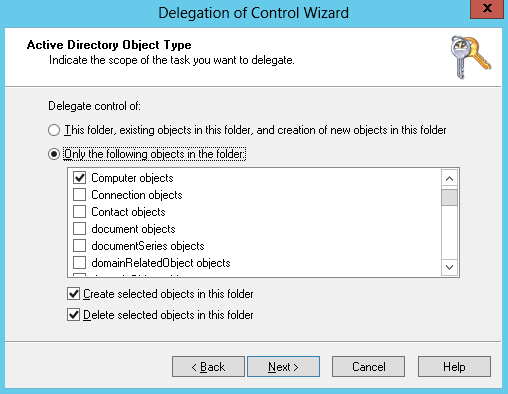
-
Selecione Read e Write e escolha Next.
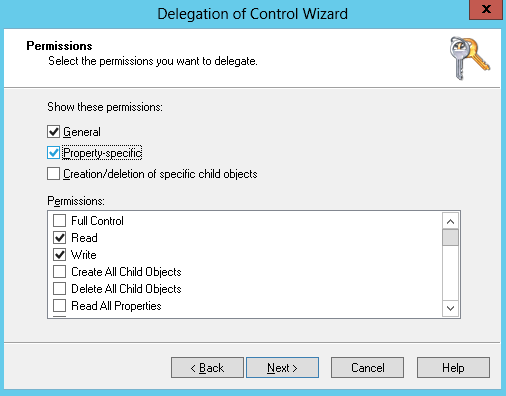
-
Verifique as informações da página Completing the Delegation of Control Wizard e escolha Finish.
-
Crie um usuário com uma senha forte e adicione-o ao grupo
Joiners. Este usuário deve estar no contêiner Users que está sob o nome do seu NetBIOS. O usuário agora terá privilégios suficientes para conectar instâncias ao diretório.